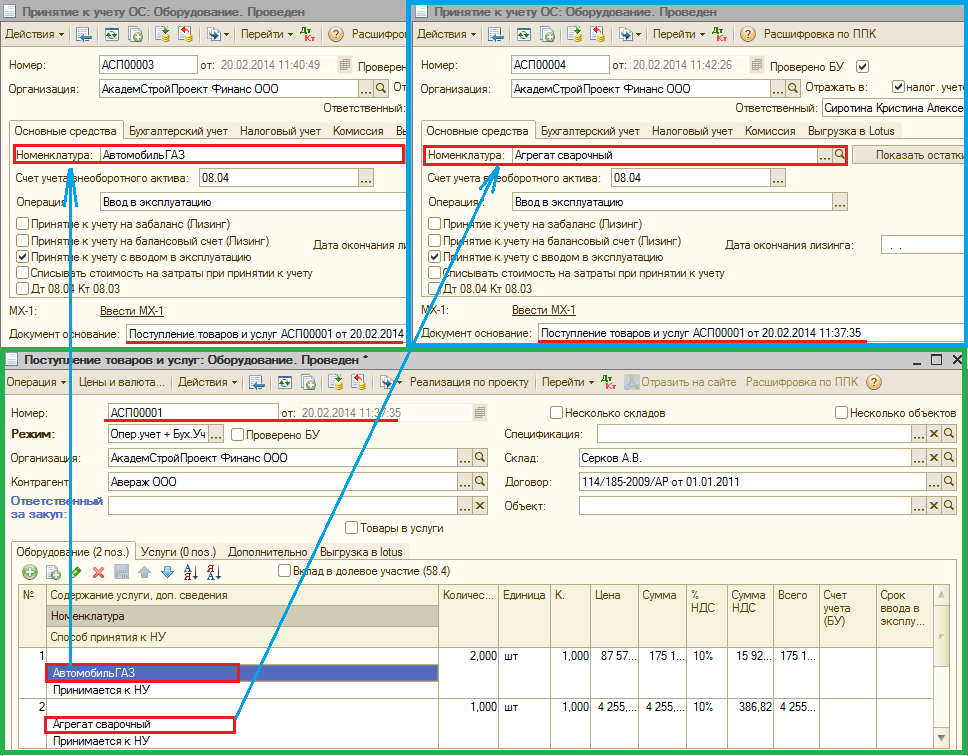Утративший силу
При заполнении даты регистрации появляется информационное сообщение пользователю о необходимости указания даты по ПТС (рисунок 4).
- Организация – параметр заполняется автоматически из формы документы,
- Основное средство – параметр заполняется автоматически из табличной части документа,
- Признак «Проверено БУ» – доступен только для сотрудников консалтинговой организации.
- Налоговая база/Мощность двигателя (после выставления значения в поле «Код вида ТС» наименование поля «Налоговая база» изменяется на «Мощность двигателя», значение мощности двигателя автоматически устанавливается из табличной части документа «Принятие к учёту ОС»)
- Ед. измерения мощности двигателя (л. с, КГС, БРТ, шт),
- Налоговая ставка,
- Налоговая льгота (по ссылке открывается форма, на которой устанавливается значение налоговой льготы, рисунок 6),
Если при регистрации произошли ошибки, или транспортное средство не зарегистрировано, то проведение документа «Принятие к учету ОС» прерывается и выводится соответствующее сообщение (рисунок 7).
При отмене проведения или пометки на удаление документа в случае, если основное средство уже зарегистрировано выдается вопрос о подтверждении выполняемых действий (рисунок 8). Если ответ положителен, все записи об основном средстве из регистра удалятся.
После указания типа документа откроется журнал документов в соответствии со сделанным выбором (рисунок 11).
При вводе документа «Принятие к учету ОС» с видом операции «Оборудование» на вкладке «Основное средство» автоматически заполняется реквизит «Номенклатура» из документа-основания «Поступление товаров и услуг» с видом операции «Оборудование» (рисунок 12).
Если в документе-основании несколько позиций, то при заполнении анализируются уже созданные документы «Принятие к учету» (рисунок 13).
Пример заполнения документа на основании документа «Оприходование товаров» представлен на рисунке 14.
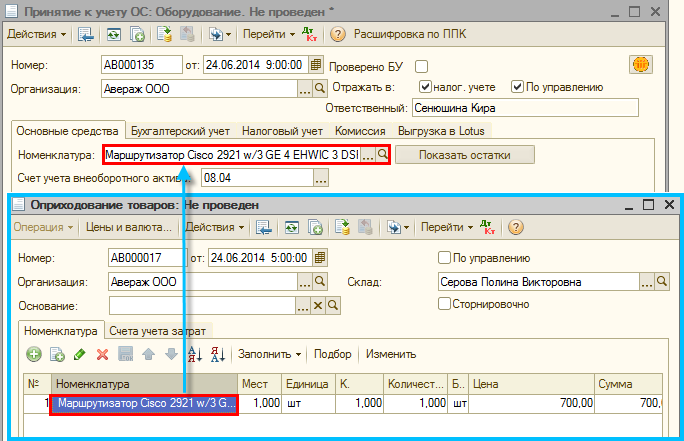
|
|
| 684 × 441 пикс. Открыть в новом окне | Заполнение документа на основании документа «Оприходование товаров». |
После проведения документа «Принятие к учету ОС» в структуре подчиненности будет отражен документ основание (рисунок 15).
Возможен и обратный вариант – из документа «Оприходование товаров» можно ввести на основании документ «Принятие к учету ОС» (рисунок 16).
Если на вкладке «Бухгалтерский учет» установлен флажок «Принятие к учету для использования в собственном процессе производства», то автоматически заполняются следующие поля (рисунок 17):
- Счет учета: 01.01 «Основные средства в организации»,
- Счет амортизации: 02.01 «Амортизация основных средств, учитываемых на счете 01».

|
|
| 594 × 96 пикс. Открыть в новом окне | Флажок "Принятие к учету для использования в собственном процессе производства". |
Если на вкладке «Бухгалтерский учет» установлен флажок «Принятие к учету для предоставления услуг, при сдаче за плату во временное пользование (в аренду)», то автоматически заполняются следующие поля (рисунок 18):
- Счет учета: 03.01 «Материальные ценности в организации»,
- Счет амортизации: 02.02 «Амортизация основных средств, учитываемых на счете 03».
При условии, если установлен флажок, в Лотус в поле карточки ПУД выгружается печатная форма «Акт о приеме-передаче объекта основных средств» № от (дата документа из 1С) с текстом, соответствующим тексту установленного флажка (рисунок 19).